
Grabilla Descargar y alternativas
gratis
Descargar
Análisis Grabilla
¿Tienes que realizar capturas de pantalla? ¿Quieres realizar tutoriales grabando absolutamente todo lo que ocurre en el monitor de tu PC? Existe un programa que se encarga de realizar esas tareas y muchas otras complementarias: Grabilla. En efecto, estamos en presencia de una de esas plataformas integrales que es capaz no sólo de resolver las situaciones básicas que podamos tener, sino también de añadir muchísimas herramientas más.
Como decíamos, Grabilla ha sido desarrollada para ofrecer a los usuarios una utilidad versátil, gracias a la cual es posible tanto realizar capturas de pantalla como bien grabar en vídeo todo lo que está ocurriendo en la misma. Y una vez que hayas terminado, cuentas con la posibilidad de subir todos estos contenidos directamente a un servidor, obteniendo un enlace que te permitirá compartirlos con quien quieras en apenas segundos.
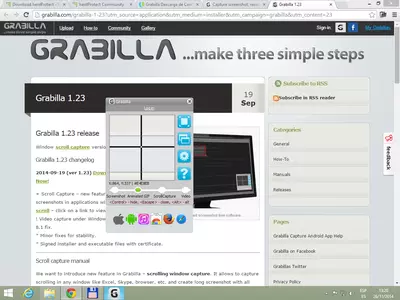

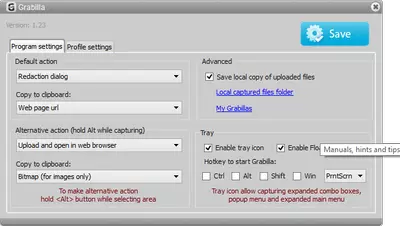
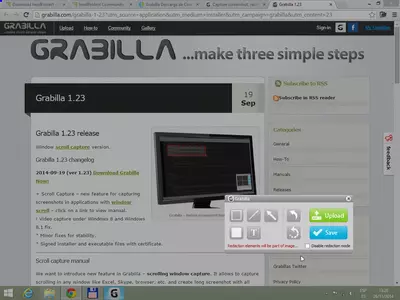
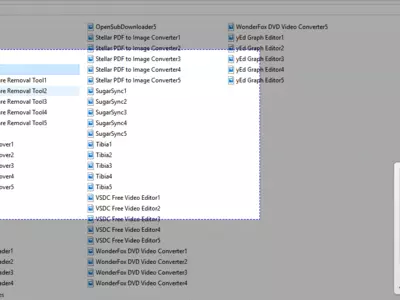

A partir de esas acciones esenciales, Grabilla se transforma en un software que puede ayudarnos con todo tipo de necesidades diarias, como por ejemplo si queremos realizar una captura de pantalla de una conversación con alguien para no olvidar datos importantes o bien para compartirla con un tercero: o también si quieres enseñarle a tus padres o abuelos cómo aprovechar alguna aplicación instalada en su ordenador grabándoles un vídeo al respecto.
Una característica de Grabilla que nos ha gustado mucho, es que más allá de que cuenta con un apartado de Configuración como no podía ser de otra forma, no nos obliga a realizar todo tipo de modificaciones para poder aprovecharla. Esto es genial pensando en no perder tiempo sino en comenzar con las capturas de pantalla o grabaciones en apenas instantes, y además, evita que los usuarios novatos se pierdan en medio del proceso.
Otra función muy buena de Grabilla es la que nos permite capturar GIFs, y es que si usas las redes sociales o principales aplicaciones de mensajería instantánea de la actualidad, estamos completamente seguros de que habrás añadido los GIFs a tu forma de comunicarte. Gracias a este servicio cuentas con la posibilidad de capturarlos, generando así nuevos archivos que podrás compartir con quien quieras de forma fácil y rápida.
De igual modo, Grabilla posee una sección en formato de Historial, gracias a la cual podremos revisar absolutamente todas las capturas que hayamos generado en el pasado, de manera que no tengamos que realizar la misma dos veces si la hemos perdido. Incluso, existe una extensión de este servicio que podemos instalar en algunos de los principales navegadores que existen, en los casos por ejemplo tanto de Chrome de Google como de Firefox de Mozilla.
Y a la hora de almacenar los contenidos que hayas generado con Grabilla, el software te permitirá seleccionar si es que quieres subirlos a la nube para que no ocupen espacio en tu ordenador, o bien si prefieres almacenarlos en tu PC para no depender luego de una conexión a Internet si quieres verlos en cualquier parte. Al guardarlos, también podrás decidir si quieres organizarlos por etiquetas o carpetas, para mantenerlos siempre a mano.
Y como comentábamos antes, en caso de que estés seguro de que vas a querer compartir los archivos producidos desde Grabilla sin almacenarlos en tu equipo, cuentas con la chance de bien obtener enlaces cortos, o también códigos QR. Especialmente interesante es el segundo de los casos si sabes que muchos de tus amigos o conocidos a los que envíes ese archivo van a abrirlo desde un teléfono móvil, ya que leer este código les llevará sólo un segundo.
Respecto de la interfaz de usuario de Grabilla hay que decir que nos ha gustado, si bien tal vez sea más saliente el diseño conseguido que la funcionalidad, teniendo en cuenta que por momentos muestra más elementos de los estrictamente necesarios. De todos modos, con sólo dedicarle unos minutos, estamos seguros de que sabrás cuáles son las funciones clásicas del servicio, y aprenderás a moverte casi únicamente entre ellas.
Los principales aspectos positivos de Grabilla estarán relacionados entonces indudablemente con que posee no sólo las funciones que podríamos considerar básicas respecto de este tipo de aplicaciones, sino también muchas adicionales. Por mencionar alguna, habría que destacar la enorme cantidad de opciones a la hora de compartir o almacenar los contenidos que generemos desde esta plataforma, algo que nos ha gustado mucho.
Lo peor de Grabilla, de tener que mencionarse algunas cuestiones, estará relacionado entonces indudablemente con la interfaz, pero no desde el punto de vista del diseño sino más bien a partir de una funcionalidad algo limitada. Ocurre que en los primeros minutos este programa puede resultar algo complicado de comprenderse, aunque es cuestión de tiempo antes de que te acostumbres a él, y lo aproveches sin limitaciones.
En conclusión, Grabilla es una aplicación a la que tienes que darle una oportunidad si de forma recurrente te encuentras en situaciones de tener que realizar capturas de pantalla o grabar lo que ocurre en el monitor de tu ordenador. Sin ninguna duda ésta es una de las plataformas más completas que hemos visto en este segmento, y estamos convencidos de que su versatilidad conquistará a la mayoría de los usuarios.
por Augusto Baldi
Preguntas Frecuentes
- ¿Se puede descargar Grabilla para Windows 10?
- Si, este software se puede descargar y es compatible con Windows 10.
- ¿Con qué sistemas operativos es compatible?
- Este software es compatible con los siguientes sistemas operativos Windows de 32 bits:
Windows 11, Windows 10, Windows 8, Windows Vista 64-bit, Windows 7 64-bit, Windows 7, Windows 2003, Windows Vista, Windows XP, Windows 2000
Aquí puedes descargar la versión de 32 bits de Grabilla. - ¿Es compatible con sistemas operativos de 64 bits?
- Sí, aunque no existe ninguna versión especial para 64 bits, por lo que puedes descargar la versión de 32 bits y ejecutarla en sistemas operativos Windows de 64 bits.
- ¿Qué ficheros tengo que descargar para instalar este software en mi PC Windows?
- Para instalar Grabilla en tu PC, tienes que descargar el fichero grabilla.msi en tu Windows e instalarlo.
- ¿Es Grabilla gratis?
- Sí, este programa es gratuito por lo que podrás usarlo sin ningún tipo de limitación, y sin coste adicional.
- ¿Existen alternativas y programas similares a Grabilla?
- Sí, aquí puedes ver programas similares y alternativas.
- Home
- Grabilla home
- Categoría
- Sistemas Operativos
- Windows 11
- Windows 10
- Windows 8
- Windows Vista 64-bit
- Windows 7 64-bit
- Windows 7
- Windows 2003
- Windows Vista
- Windows XP
- Windows 2000
- Licencia
- Freeware
Alternativas

Camtasia
Vídeode pago
Crea y edita tutoriales y presentaciones de video con herramientas de grabación de pantalla, edición, efectos visuales y tecnología de voz a texto.

FastStone Capture
Imagende pago
Captura capturas de pantalla, se integra con Windows y edita imágenes.

Snagit
Imagende pago
Captura capturas de pantalla y videos de tu pantalla de computadora, agrega efectos y anotaciones, y organízalos en una biblioteca.

CamStudio
Vídeogratis
Graba la actividad de la pantalla del ordenador y genera un vídeo mientras ofrece opciones de edición.

WinSnap
Utilidadesde pago
Ofrece funciones avanzadas de captura de pantalla y edición con una suscripción paga, incluyendo captura de ventana redondeada y múltiples objetos, cambio de formato y colocación de marcas de agua.

Jing
Imagengratis
Captura imágenes de la pantalla y produce videos, incluye herramientas de edición y opciones para subir directamente.

SPX Instant Screen Capture
Imagende pago
Captura y edita capturas de pantalla con múltiples opciones de captura y soporte para varios formatos de imagen.

Gyazo
Imagengratis
Captura capturas de pantalla, gifs y videos con solo un clic y ofrece opciones fáciles para compartir.

ShareX
Imagengratis
Captura capturas de pantalla en Windows, edítalas y anótalas, y súbelas/compartirlas a través de varios servidores y acortadores de URL.

Shutter
Imagengratis
Captura capturas de pantalla de áreas o ventanas del escritorio, ofrece herramientas de edición de imágenes y filtros, y permite guardar o cargar fácilmente en varios servicios.